
2020年9月、ランクトラッカーの値段が124ドルから149ドルへと値上げされました。
今後も値上げが予想されるので、早めの購入がおすすめです。

ブログのSEO対策でランクトラッカーを導入しようか迷う。
「そもそも、必要?」
「どうやって導入したらいい?」
「安く買う方法はないかなあ?」
何から何まで詳しく教えて欲しい!
ブログを始めたら、「ランクトラッカー (検索順位チェックツール)は必須」って聞くけど、値段もそこそこするし、本当に必要なのか気になりますよね?
私も以前は全く同じ疑問を感じてました。
そこで、同じ疑問を持つ方に向けて、私の失敗談や経験も交えながら以下の観点から解説します!
あわせて、ランクトラッカーを損しないで購入する方法も詳しく紹介しているので、是非最後まで読んでください。
すぐにダウンロード方法を知りたい方は「ランクトラッカーのダウンロード手順」まで飛んでください。
【こんな人に読んで欲しい記事です】
▶︎検索順位チェックツールは本当に必要なのか疑問
▶︎ダウンロード方法や使用方法について知りたい
▶︎お得に購入する方法を知りたい
ランクトラッカーはSEO対策の必須ツール
結論、「ランクトラッカー(検索順位チェックツール)の導入は必須」です。
というのも、ブログのPV数を上げるためには、検索順位を上げること(SEO)が1番の近道だからです。
そして、ランクトラッカーは「自分の回答(記事)が正しいかを確認する、答え合わせの作業」にあたるので、とても重要なんです。
【大切なメモ】
「検索順位確認」 = 「答え合わせ」
あなたは、テスト勉強のために問題集を解いているとします。
『問題集解く → 答え合わせ → 間違えた部分を復習 → 理解』
このように勉強していくのが一般的ですよね?
では、問題を解くだけで答え合わせをしていなかったとしたら?
…当然、間違っている部分が分からず、テストで高得点も取れません。
「検索順位チェックをせずにブログを書き続けること」は、「答え合わせをしないでテスト勉強をすること」と全く同じことなんです!
そのため、ブログで月収5万円以上を目指したいのであれば、ランクトラッカーを早い段階で導入するのが、目標達成の近道だと個人的には考えます。
実は私たちにもこんなエピソードがありました。
〜「当ブログ管理人」ハチとサクのエピソード【実話】〜

ランクトラッカーを導入してから、検索結果の1ページ目を狙いやすくなった!
どの記事が評価されてるかが簡単にわかって助かる!
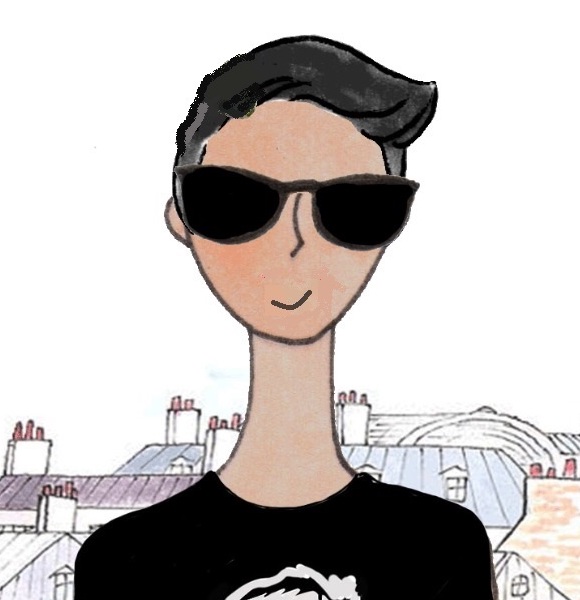
ランクトラッカーのおかげで、評価されてる/されてない記事がわかったからね。
評価される書き方が掴めたから、最近の記事は検索上位が狙えてるね。

逆に今までの書き溜めてた記事は、書き方がボロボロ。
これじゃあ、ほとんど書き直ししないと…
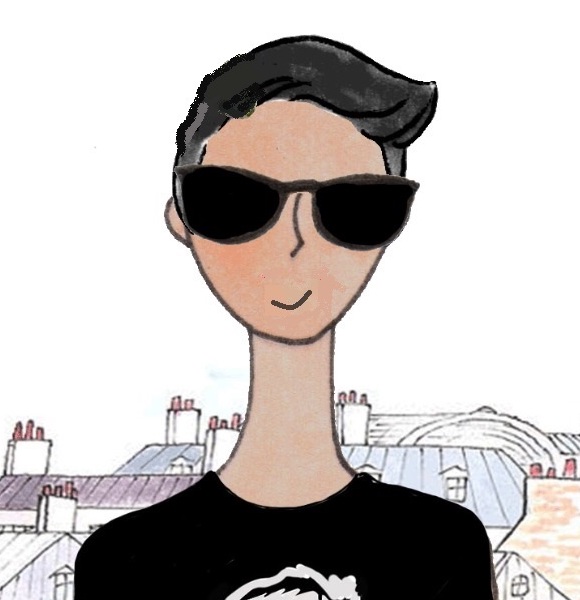
今までの記事を全部修正するのは、かなり時間もかかるし、結構根気が。。。
早くランクトラッカーを導入しておくべきだった…

でも、今気づけてまだよかったよ!
これから過去記事の大工事(リライト)もコツコツ頑張って行こう!
そうなんです。わたしたちはランクトラッカーの導入が遅れてしまった大失敗組。
これから地獄のリライト作業が必要なのです…
なので、「他のブロガーさんが手遅れになる前に、失敗から得た教訓を伝えたい!」という思いでこの記事を書くことにしました。
なぜランクトラッカーの導入が必須なのか?

先ほどのテストの例え話で理解できた方も多いと思いますが、ランクトラッカーは「自分の記事の答え合わせ&改善点探し」ができます。
これが、ランクトラッカー(検索順位チェックツール)を導入する最大の理由です。
記事を書く (問題を解く)
↓
検索順位チェック (答え合わせ)
↓
1ページ目に入ってなかったらリライト (問題の解き直し)
この繰り返しをして、改善を積み重ねていくことで、あなたの記事は上位表示される可能性がどんどん高くなります。
逆に検索順位をチェックしていなかったら、最初の実力から大幅には成長できません。
(テストで50点しか取れなかったのに、答え合わせや復習をしなかったら点数上がりませんよね?)
なので、検索順位のチェックを続けていくと、
検索順位が上がる
↓
PV数が伸びる
↓
ブログ収益が上がる
このようなプラスのサイクルを生み出せて、あなたのブログも必ず伸びます。
そんな理由から、ランクトラッカーは必須であると言えます。
また、Macユーザーは「ランクトラッカー」のみですが、Windowsユーザーは「GRC」というサービスも利用できます。
どちらも大差はありませんが、好みの方をご利用してみてください!
「GRC」は以下の記事にて詳しく紹介されていました。
参考記事 『GRCってどんなサービス?【評判やメリットデメリット解説】』
余談ですが、私たちは無料テーマ「Cocoon」の利用者です。
できる限り無料でのブログ運営にこだわっているケチなブロガーですが、ランクトラッカーだけにはしっかりとお金をかけました!
ランクトラッカーの料金体系!おすすめプランは?
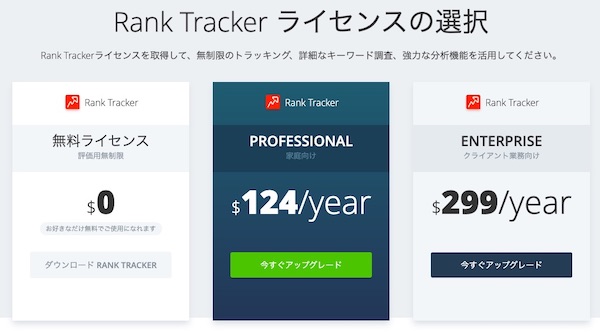
続いて、ランクトラッカーの料金プランについて簡単に触れておきます。
上記はランクトラッカーのプラン一覧ですが、おすすめは「プロフェッショナル版 ($124/年)」です!
※2020年9月追記:料金が149ドルに値上げされました。
【無料版がおすすめできない理由】
▶︎キーワードの保存ができない
▶︎検索順位チェックの結果が保存できない
▶︎検索順位の変動履歴(差異)が把握できない
▶︎エクセルへのデータコピーができない
▶︎ランキングレポートの閲覧ができない
▶︎検索順位の自動測定機能がない
ランクトラッカーには「無料版」もあるのですが、上記の通り不足している機能も多いので、あまりおすすめできません。
特に致命的なのが、順位変動の履歴(差異)が確認できないことです。
ケチな私たちは最初は無料版を使っていましたが、順位の変動が全く追えていなかったので、これが大失敗の原因でした。
無料版があるので、飛びついてしまうので逆に厄介ですね…
【プロフェッショナル版の特徴】
▶︎URL登録:無制限
▶︎キーワード登録:無制限
▶︎競合の登録:URL5つまで
▶︎キーワード・順位確認結果の保存が可能
▶︎検索順位の変動履歴(差異)が把握可能
▶︎エクセルにコピー・レポート作成が可能
▶︎検索順位の自動測定機能あり
プロフェッショナル版では、自身のブログURLを無制限に登録でき、キーワード登録可能数も無制限です。
個人でブログを運用するのであればこれで十分です。
ちなみに初回購入後の更新時は値段が割引になるので、最大で「$159.95 / 3年」になります。
年間$53(月額$4.44)と考えると、とっても安くないですか?
※2020年9月追記:更新料金については値上げなしを確認しました。

プロフェッショナル版は、無料版の欠点を全て補ってくれるよ!
ブログを始めたばかりの方には、年間$124ドルは少し高く感じるかもしれません。
でも、これくらいの金額ならA8.net ![]() などのセルフバックで簡単に回収できますし、ブログのPV数が大幅に上がる(収益も上がる)というメリットを考えてもお釣りがきます。
などのセルフバックで簡単に回収できますし、ブログのPV数が大幅に上がる(収益も上がる)というメリットを考えてもお釣りがきます。
ブログを本気で頑張るための先行投資と考えるかどうかは、あなた次第ですよ。

自分たちの失敗経験から、ブログを始めてすぐに導入するのが本気でおすすめ!
ランクトラッカーの損しない導入方法

2020年9月、ランクトラッカーの値段が124ドルから149ドルへと値上げされました。
今後も値上げが予想されるので、早めの購入がおすすめです。
ランクトラッカーの必要性がわかったところで、損をしないための購入方法をご紹介します。
実は、ランクトラッカーは「SEO PowerSuite」と「株式会社ネットオン」の2社から購入できます。
「SEO PowerSuite」はランクトラッカーの正式な販売元です。
一方で、「株式会社ネットオン」は日本の代理店となります。
そして、実はどっちで買うかによって値段が違うんです!
【料金の詳細】
SEO PowerSuite:年間$124 (更新料は最安で$159.95/3年)
株式会社ネットオン:年間15000円 (更新料は15000円/年のみ)
※2020年9月:SEO PowerSuiteは年間$149に値上げしました。(更新料金は値上げなし)
上記の値段からも分かるように、先の更新料金のことも考えると「SEO PowerSuite」から購入する方が安いです。
購入の際は必ず「SEO PowerSuite」から購入するようにしましょう!
>>> ランクトラッカー公式ページ
ランクトラッカーのダウンロード手順
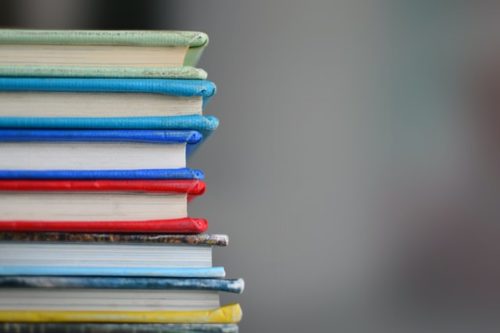
ここからはランクトラッカーの導入を決めた方に向けての説明です。
実際のダウンロード方法と設定方法、使い方を画像55枚を使って詳しく説明します!
まず、ダウンロード手順についてです。
1ステップずつ画像付きで解説していきます!
1. ランクトラッカー公式サイトにて情報を入力
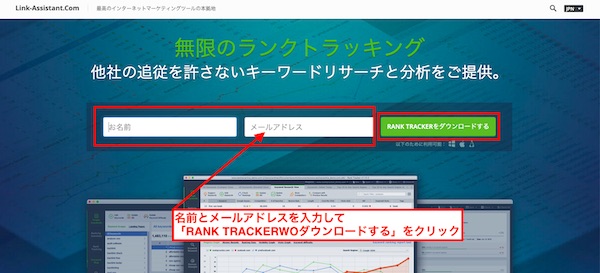
「お名前」「メールアドレス」を入力して、右側の「RANK TRACKERをダウンロードする」をクリックします。
この際、「お名前」はローマ字入力がおすすめです!
2. 受信したメールのリンクからシステムをダウンロード

入力したメールアドレス宛に、SEO Power Suite(ランクトラッカーの運営会社)からメールが届くので確認します。
赤枠で囲まれている部分の、自分のパソコンのOSに対応するリンクをクリックして、システムをダウンロードしてください。
3. ダウンロードしたプログラムを開く
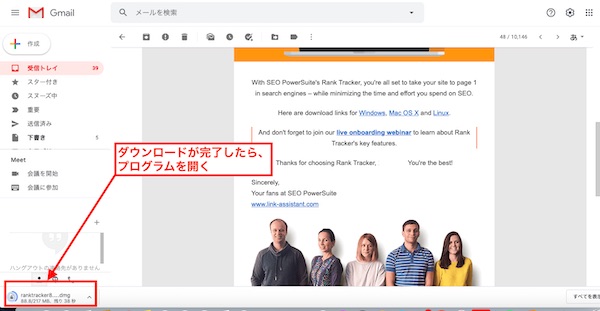
4. ランクトラッカーのインストーラーを起動
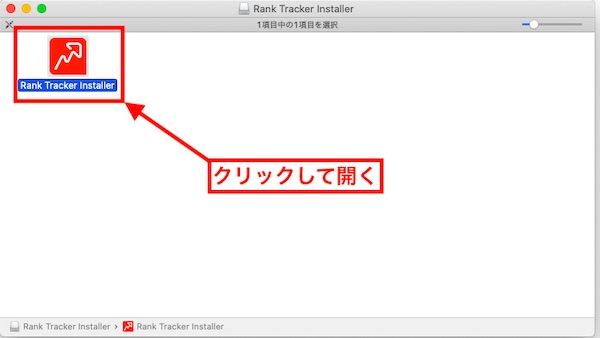
5. ポップアップ画面にて「開く」を選択
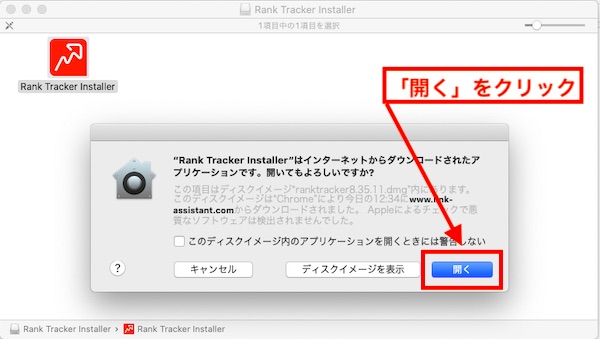
6. 「日本語」を選択
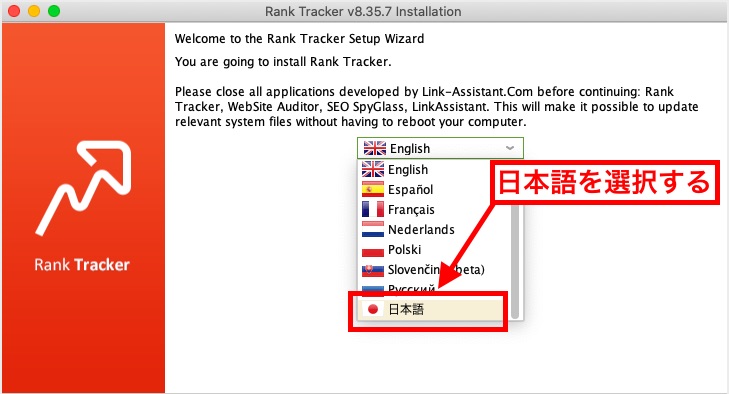
7. 「次へ」をクリック
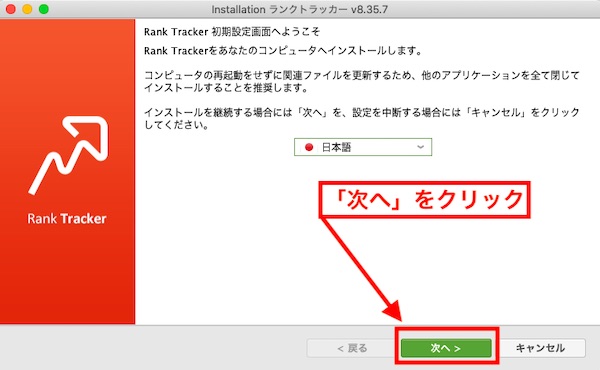
8. 「承諾する」をクリック
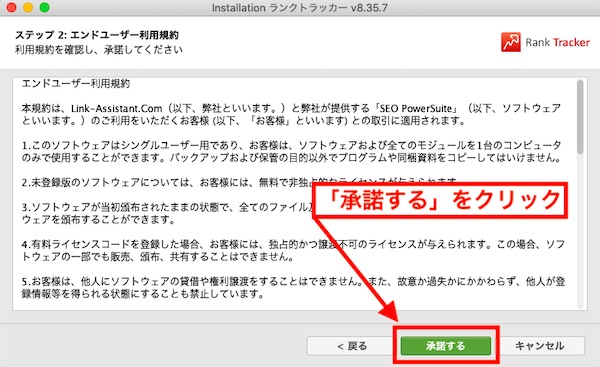
9. 全てのチェックを外して「次へ」をクリック
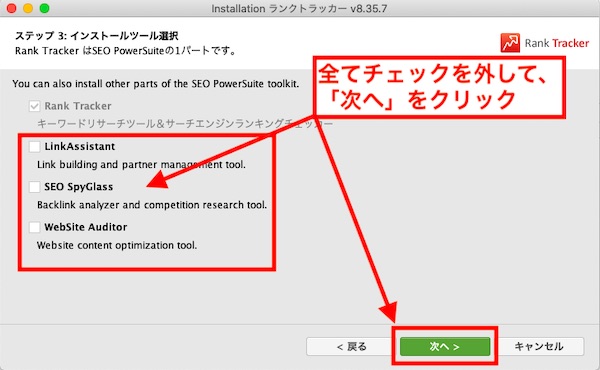
10. インストール終了後、「完了」をクリック
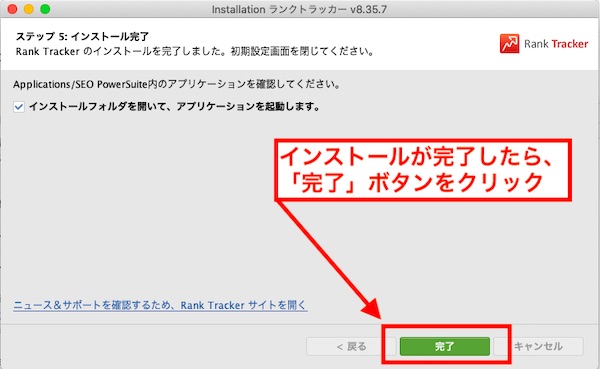
11. ランクトラッカーのダウンロード&インストール完了
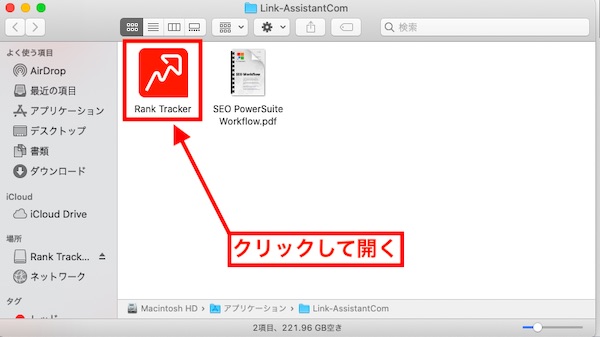
ここまでで、ランクトラッカーのダウンロードは完了です!
この後は、ランクトラッカーの設定をする前に、まずはプロフェッショナル版のライセンスを購入しましょう!
ランクトラッカーの有料版ライセンスを購入〜反映する手順
インストール完了後は、有料版のライセンスを購入しましょう!
先ほど「ランクトラッカーの損しない購入方法」でも紹介しましたが、安く購入できる会社の方で紹介します。
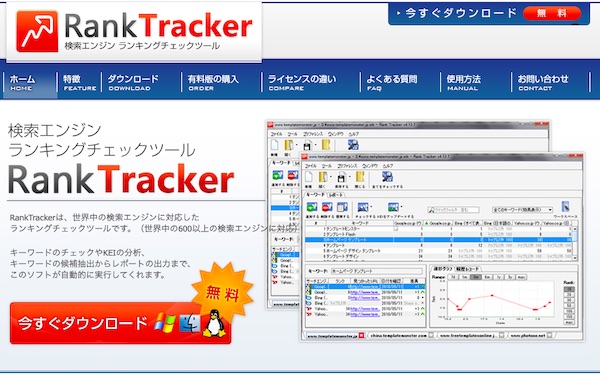
まず、1番気を付けて欲しいのですが、上記の画像のサイト(株式会社ネットオン)からは購入しないようにしてください!
上記の会社から買ってしまうと、更新料15000円/年と割高になってしまうためです。
購入の際は、必ず正式販売元の「SEO PowerSuite」から購入するようにしましょう。(年間$149・更新料$53/年)
>>> ランクトラッカー 公式サイト
1. ランクトラッカーの公式サイトに移動
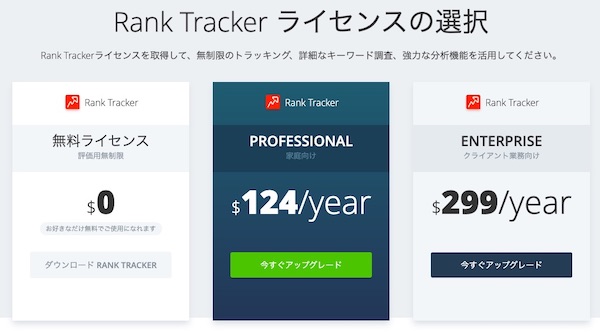
まず、ランクトラッカーの正式販売元のサイトに移動します。
以下のURLから移動できますので、ご利用ください。
>>> SEO PowerSuite 公式サイト
Googleで検索すると、1番上に出てくるのは先ほどの日本の代理店のサイトになります。
日本の代理店から購入すると、先ほど説明したように基本的には割高になってしまうので、必ず正規販売元から購入しましょう。
2. プロフェッショナル版のライセンス購入を選択
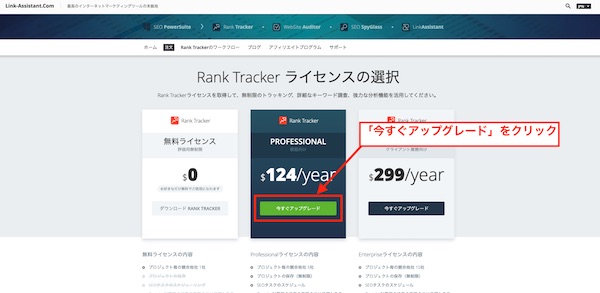
3. クレジットカード情報を入力し決済
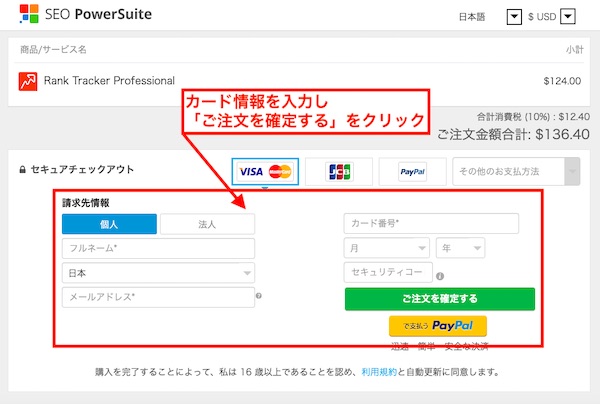
合計金額は$124+消費税(10%)で、合計$136.40になるはずです!
4. メールで受信するライセンス情報を確認
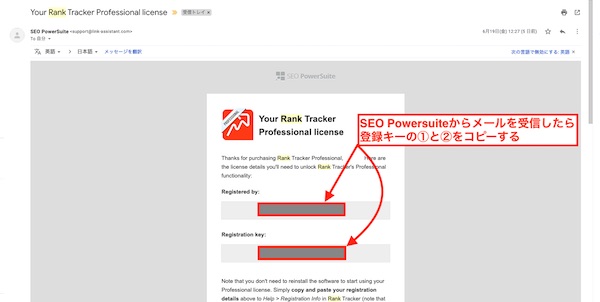
「登録情報」はこの後必要になるので、コピーしておいてください。
5. ランクトラッカーにライセンス情報を反映
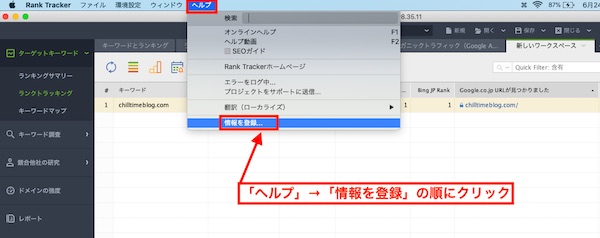
ランクトラッカーを開き、「ヘルプ」 → 「情報を登録」の順にクリックします。
6. ランクトラッカーに登録キーを入力して完了
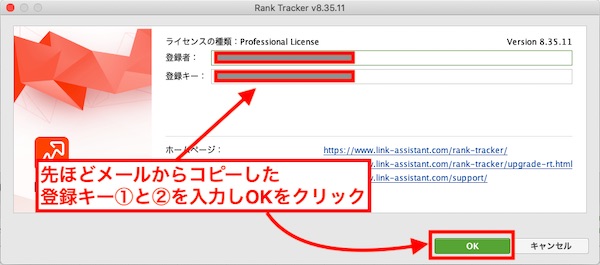
先ほどメール画面にてコピーしていた「登録者」「登録キー」を入力したら、ランクトラッカー の有料版ライセンスの反映は完了です!
ランクトラッカーの初期設定手順

続いて、ランクトラッカーの初期設定をしていきます。
設定は間違えてしまうとよくないので、画像をたくさん使って詳細に説明します。
1. ランクトラッカーを開く
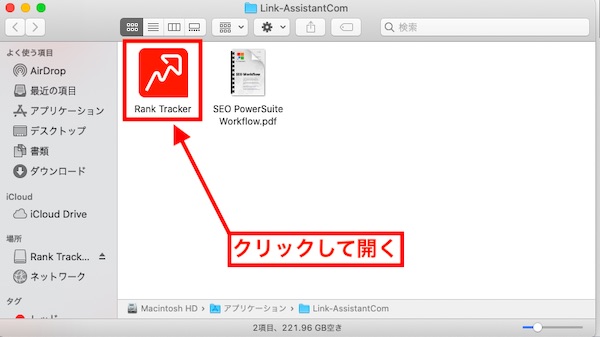
2. 検索順位をチェックしたいブログのURLを登録
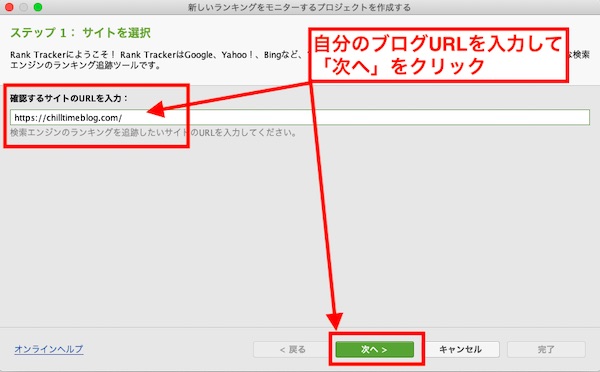
3. Googleの各サービスと連携
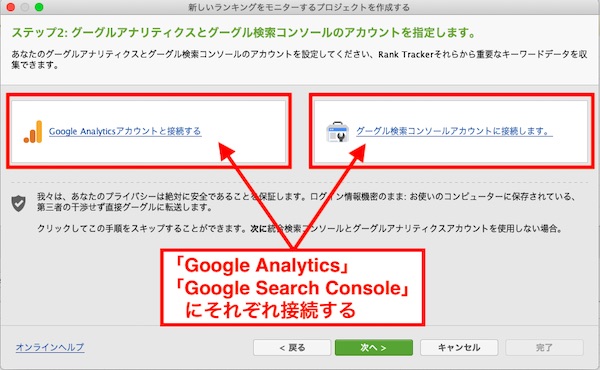
4. Google Analyticsと連携
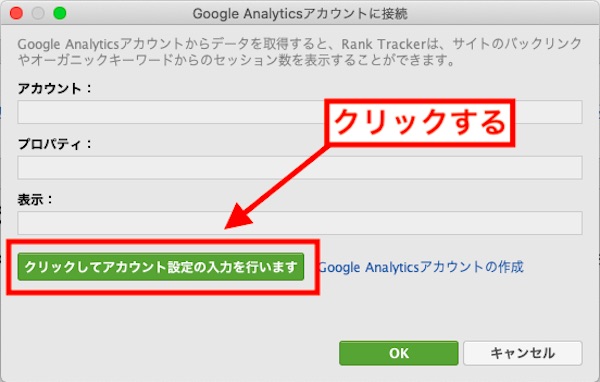
「クリックしてアカウント設定の入力を行います」をクリックします。
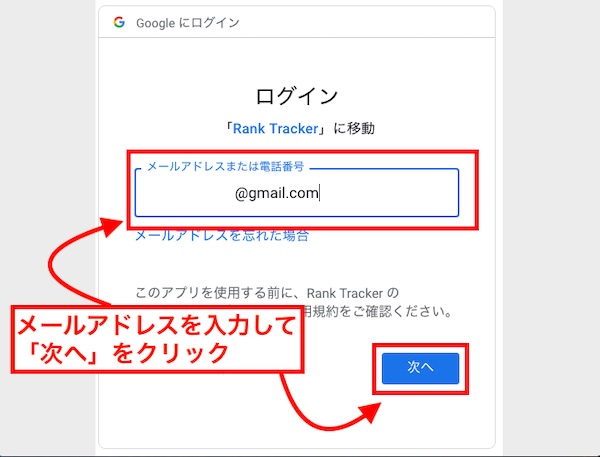
Google Analyticsに連携しているGmailアドレスを入力します。
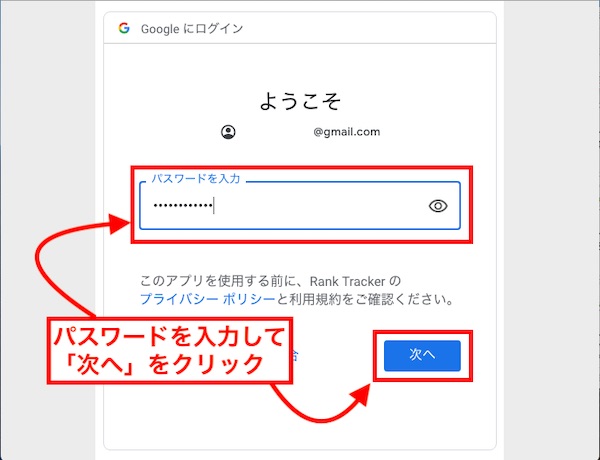
アカウントのパスワードを入力します。
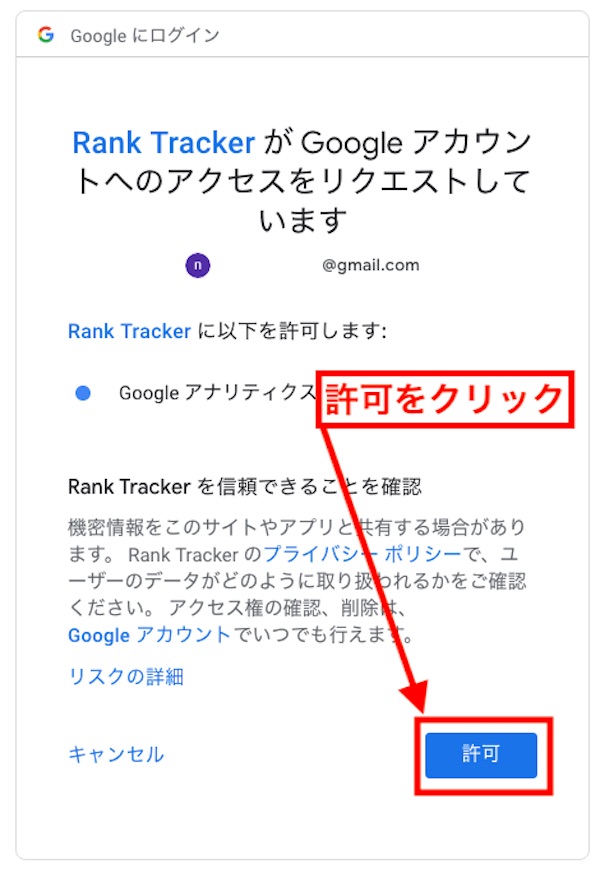
「許可」をクリックします。

「アカウント」「プロパティ」「表示」が自動入力されます。
正しい情報が入力されているか確認し、「OK」をクリックします。
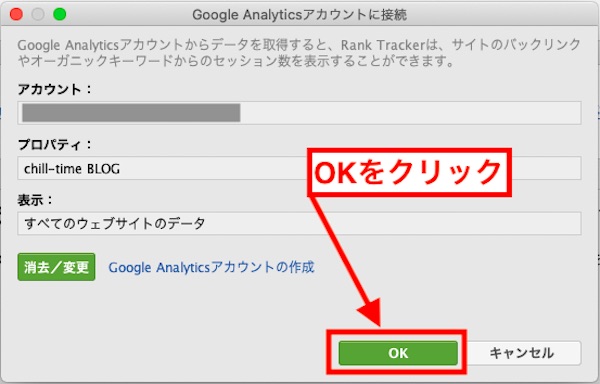
「Google Analyticsアカウントに接続」画面に戻るので、「OK」をクリックします。
5. Google Search Consoleと連携
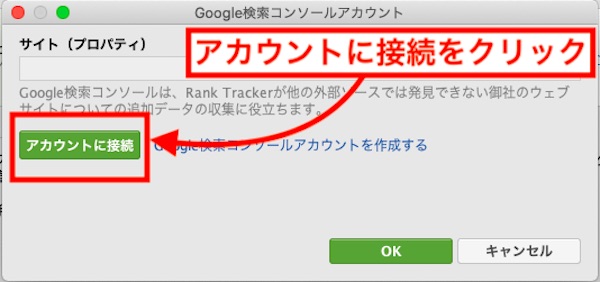
「アカウントに接続」をクリックします。
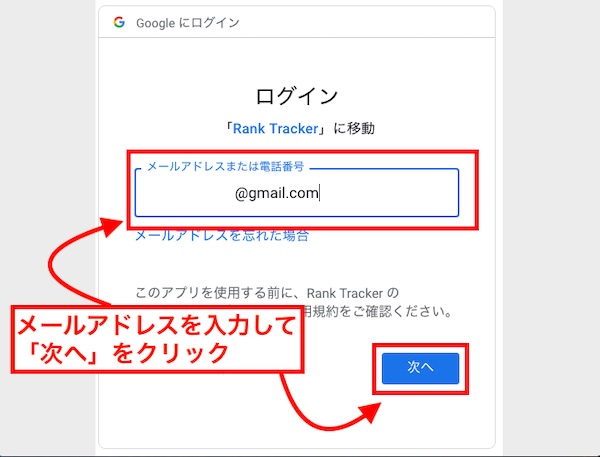
Google Search Consoleに連携しているGmailアドレスを入力します。
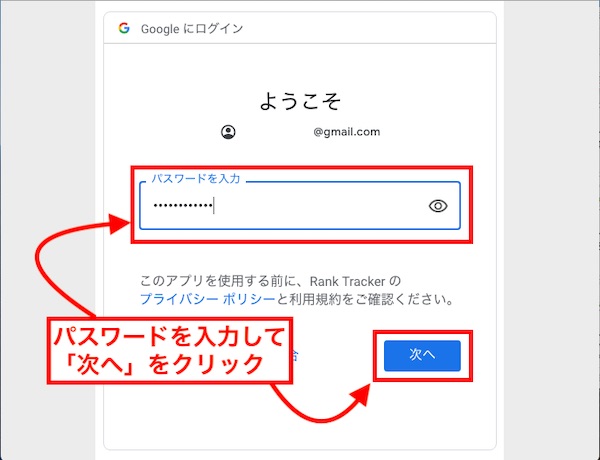
アカウントのパスワードを入力します。
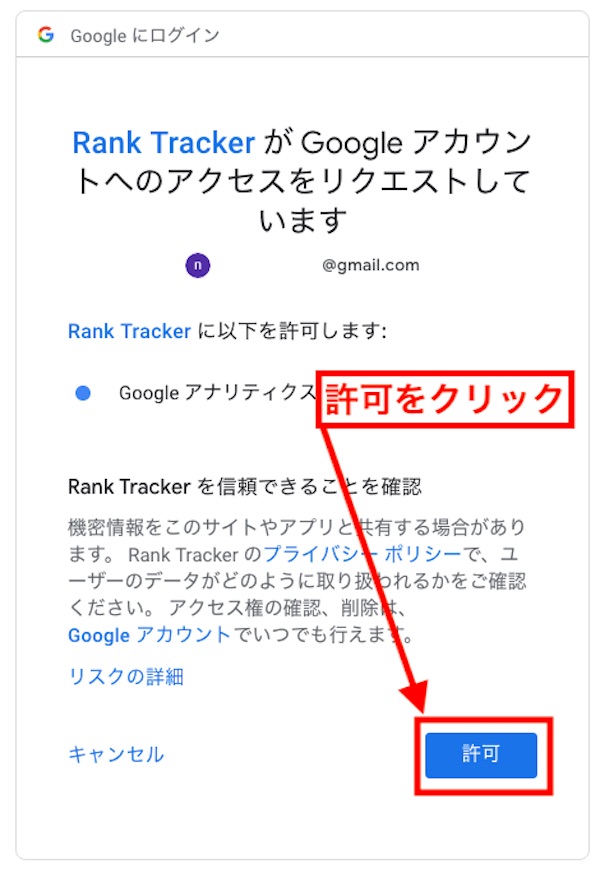
「許可」をクリックします。
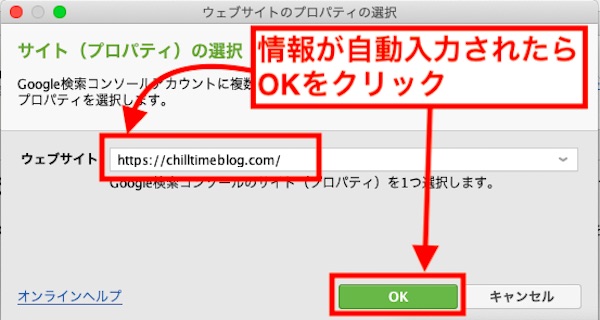
情報が自動入力されるので、確認して「OK」をクリックします。
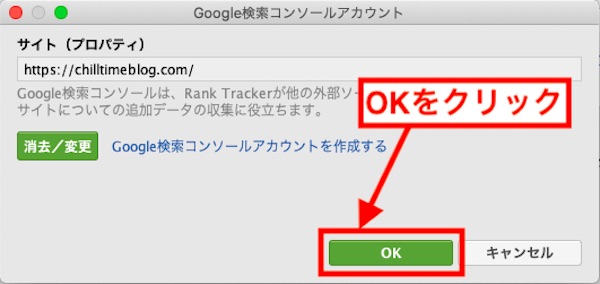
もう一度、「OK」をクリックします。
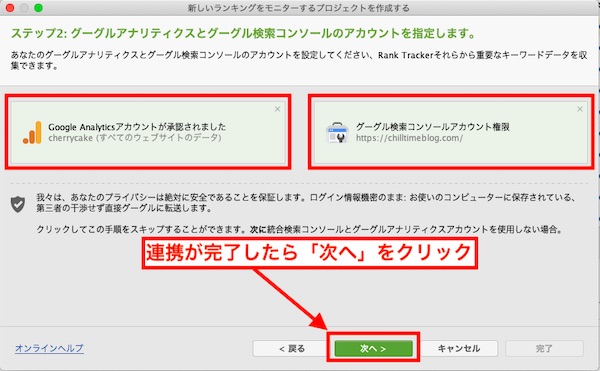
「Google Analytics」「Google Search Console」の両方の枠が、薄いみどり色になるので、「次へ」をクリックします。
これで、ランクトラッカーと「Google Analytics」「Google Search Console」の連携が完了しました。
6. 検索順位をチェックするキーワードを設定
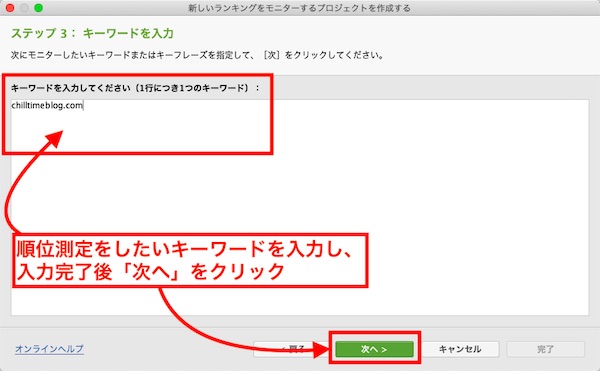
5の作業の後は、自動で上記の画面が表示されるので、検索順位を測定したいキーワードを入力し、「次へ」をクリックします。
7. 検索順位エンジンを追加の設定を行う
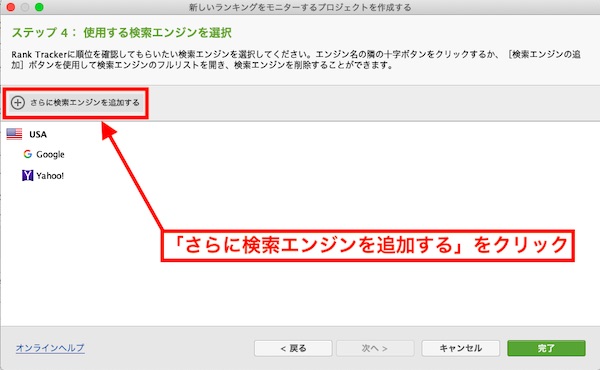
デフォルトでは、アメリカの検索エンジンが設定されているので、日本の検索エンジンを追加します。
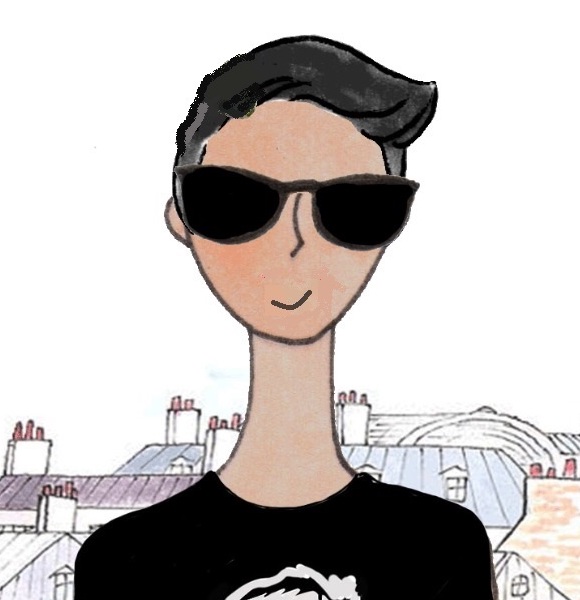
この作業をやらないと、「アメリカでの検索順位」を測定してしまうので、絶対に変更しましょう!
8. 日本の検索エンジンを追加
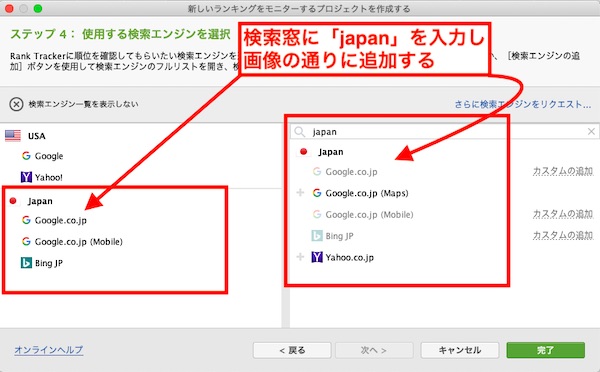
9. USAの検索エンジンを削除
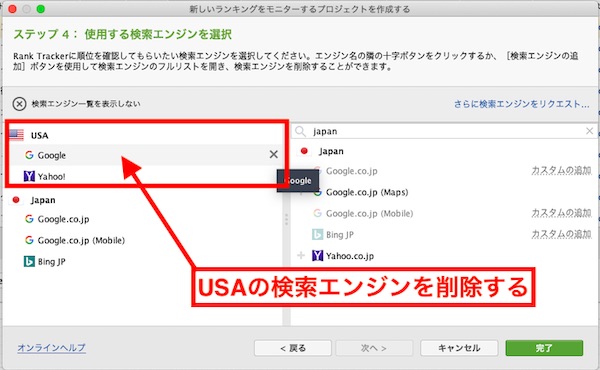
アメリカの検索エンジンは不要なので、削除します。
矢印を合わせると「×マーク」が表示されるのでクリックします。
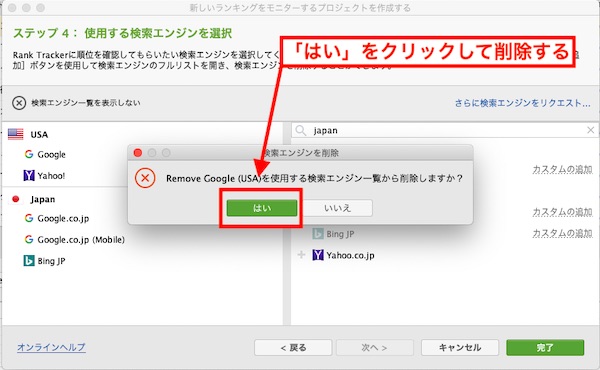
「はい」をクリックしたら削除完了です!
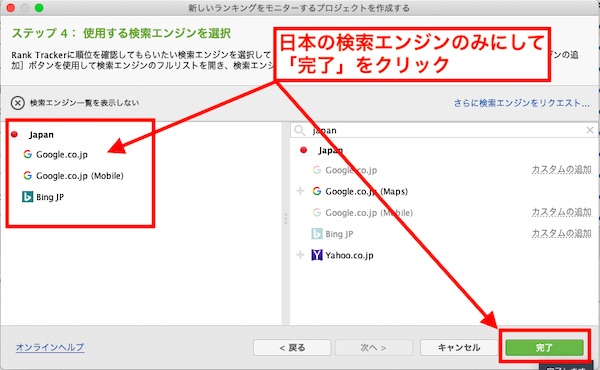
日本の検索エンジンのみにできたら、検索エンジンの設定は完了です。
10. 新しいワークスペースを追加
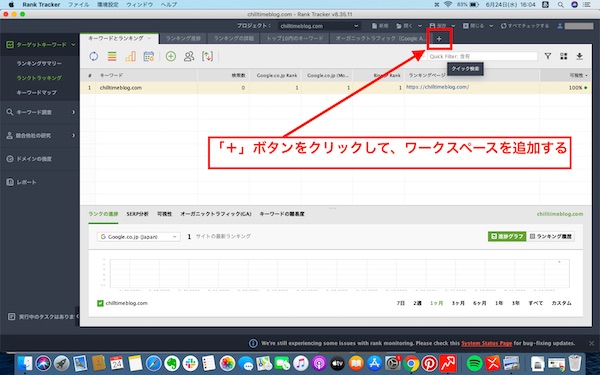
11. ワークスペースに測定したい項目を追加
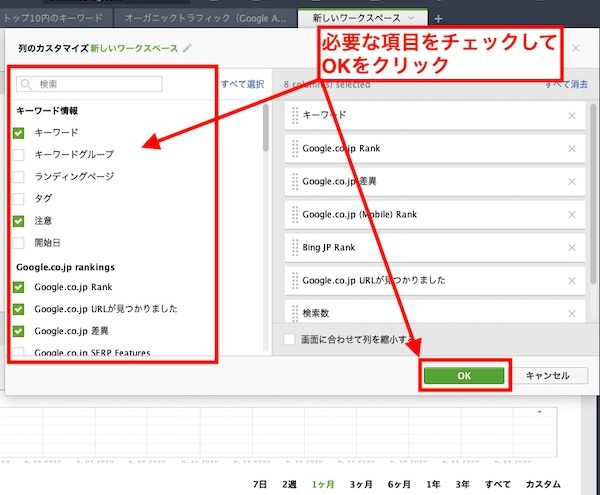
検索順位チェックの際に、チェックしたい項目を選択します。
基本的には、以下の項目にチェックを入れておけばOKです!
・キーワード
・注意
・Google.co.jp Rank
・Google.co.jp URLが見つかりました
・Google.co.jp 差異
・Bing JP Rank (なくても可)
・検索数
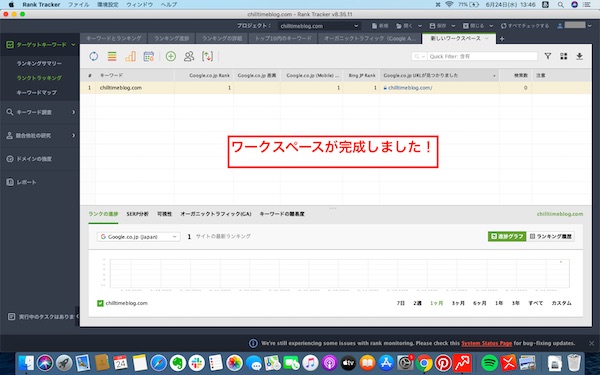
これでワークスペースが完成です。
検索順位をチェックする際は、基本的に今作ったワークスペースで作業しましょう!
ランクトラッカーの使い方
最後にランクトラッカーの使い方について紹介します。
1. キーワードを追加ボタンをクリック
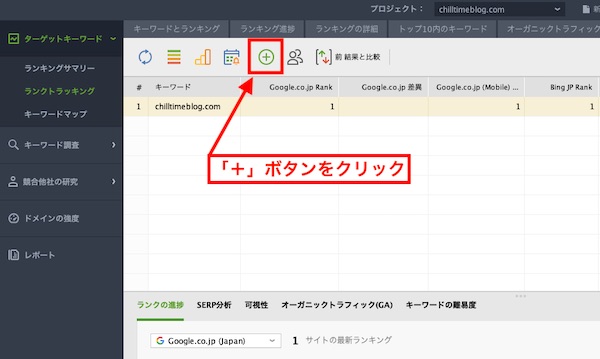
まず、検索順位を確認したいキーワードを順次追加していきます。
記事を書くたびに、その都度追加するようにしましょう!
2. 検索順位を確認したいキーワードを入力
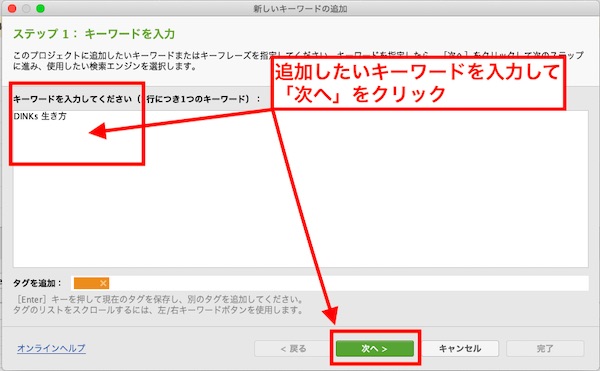
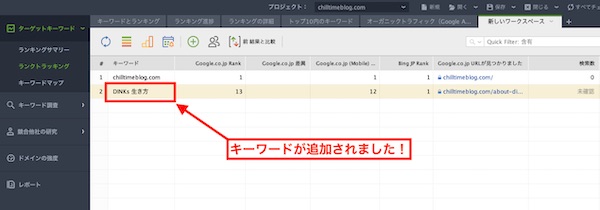
キーワードの追加が完了すると、今後、追加したキーワードはワンクリックで検索順位チェックが行えます。
ランクトラッカーで検索順位を確認する
キーワードの登録が完了したら、各キーワードの検索順位をチェックしていきます。
ランクトラッカーの1番大切な機能ですね!
1. 更新ボタンをクリックして検索順位を確認
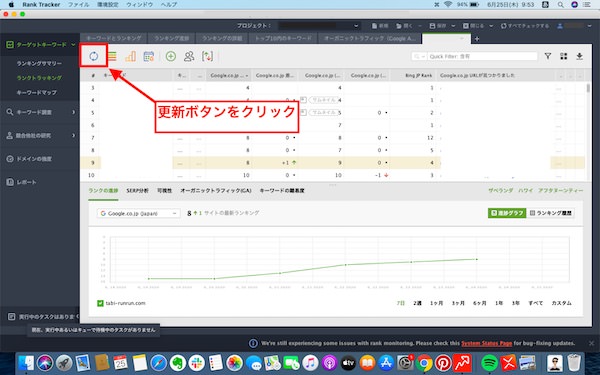
2. 確認したい検索エンジンにチェックする
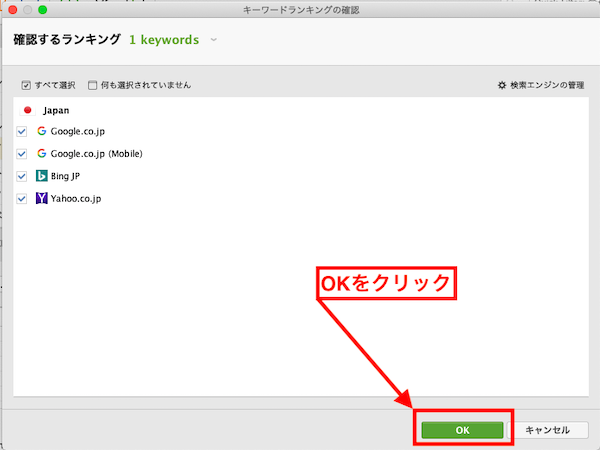
検索順位を確認したい検索エンジンにチェックを入れて、「OK」をクリックします。
基本的には全部にチェックを入れておけば大丈夫です。
3. 検索順位の確認結果が表示される
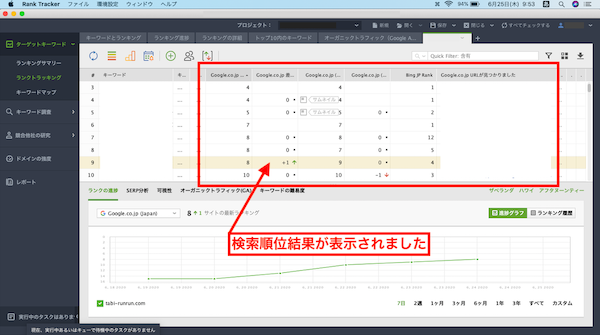
検索順位の結果が一覧リストに反映されました!
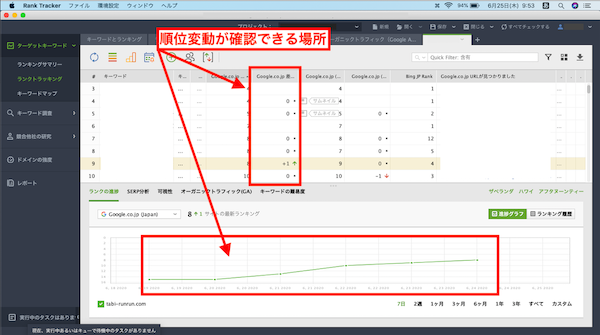
前回分(前日分)からの順位変動 (Google.co.jp 差異)は、上記の図の赤枠の部分で確認できます。
リライトをした際は、必ず順位変動を確認するようにしましょう!
これも、答え合わせの作業のひとつになります。
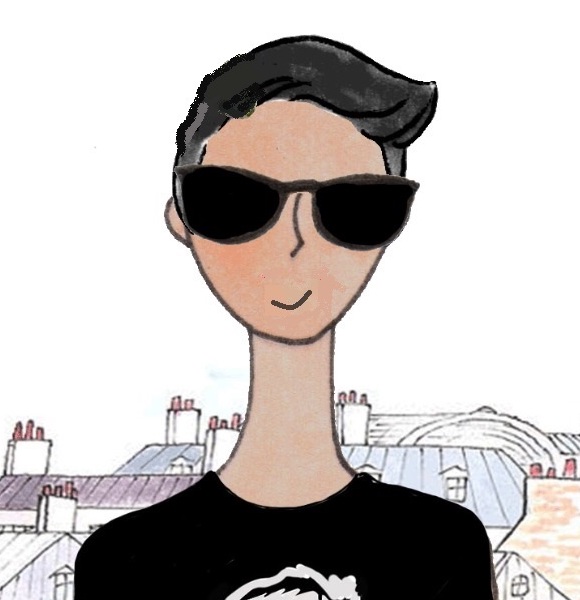
順位が上がっていたら、うまくリライトできてる証拠!
逆に変動なし・変わらない場合は、検索意図を間違えている可能性が高いです。
ランクトラッカーで検索順位確認を自動測定する
最後にひとつ、便利な機能を紹介します!
ランクトラッカーは基本的には毎日、検索順位を測定するのが鉄則です。
そのため、計測し忘れるのはNG。
でも、安心してください!
ランクトラッカー には、「毎日決まった時間に検索順位チェックを行う機能」があるんです。
設定しておけば楽なので、設定方法について紹介していきます!
1. ランクトラッカーの自動測定機能を開く
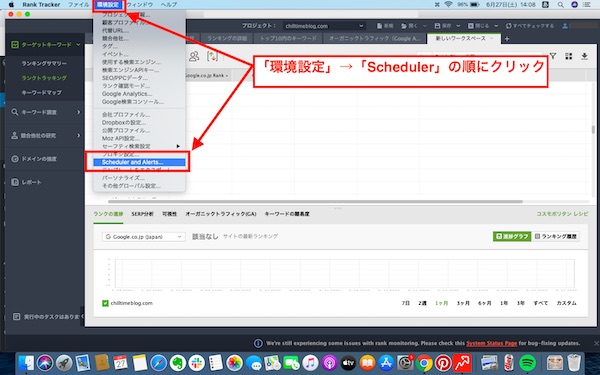
2. スケジュールタスクを追加
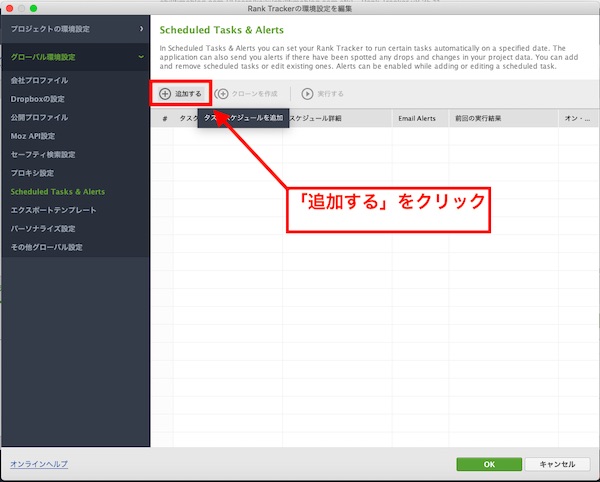
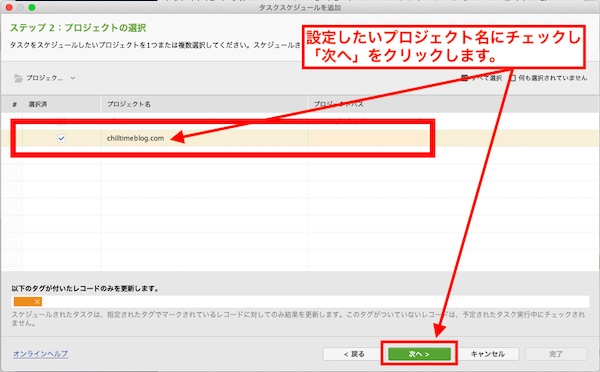
3. 自動測定の日時や頻度を設定
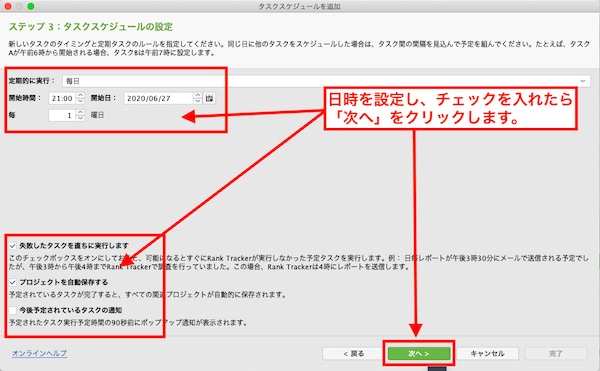
ここでは、自動確認の頻度を調整します。
必ず「毎日」実施するように設定してください。
4. ランクトラッカーでの自動測定の設定完了
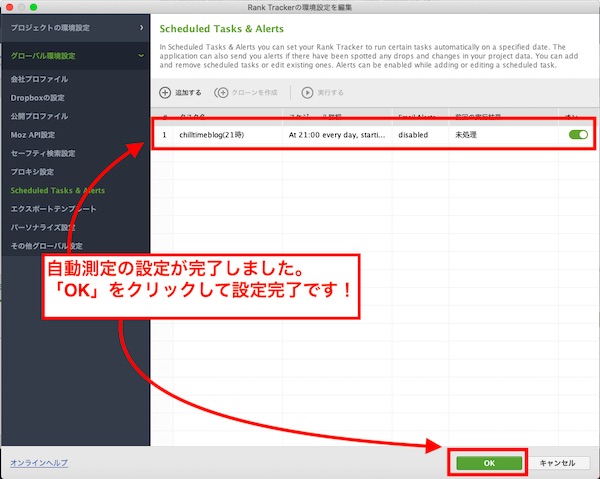
ランクトラッカー を導入して、検索流入を大幅アップさせよう!

いかがだったでしょうか。
これで皆さんも、ランクトラッカーを使ってSEO対策ができるはずです!
私は、無料ツールにこだわり、ケチって3ヶ月目まで導入しませんでしたが、今となっては後悔しています。
ランクトラッカーを最初から入れていたら、SEOの知識も増えていたし、検索流入がもっと増えていたに違いありません。
$124と少し考えてしまう金額ですが、セルフバックですぐに元が取れますし、しっかり使えば、導入後の成果(収益)で、簡単に投資分を回収できます!
皆さんもぜひ、いろんな角度からランクトラッカーの導入をご検討してみてください。
2020年9月、ランクトラッカーの値段が124ドルから149ドルへと値上げされました。
今後も値上げが予想されるので、早めの購入がおすすめです。





コメント
[…] […]